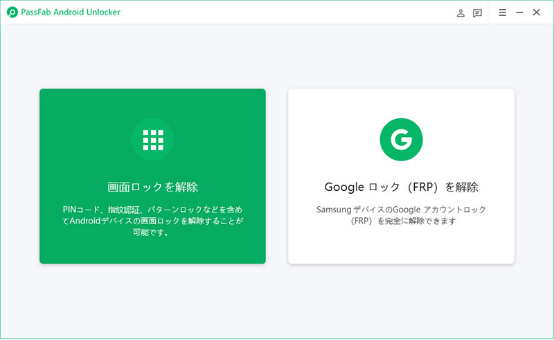XiaomiのRedmiスマートフォンはコストパフォーマンスが良く、日本でも長く人気が続いているシリーズのひとつです。セキュリティを高めるためにはRedmiの画面ロックは必須です。ですが、Redmi Note 9tやRedmi 9をはじめとするRedmiスマホで設定したパスワードを忘れた、正しいパスワードを入力しているはずなのにロックを解除できないという時はどうするべきでしょうか。そのため、本記事では、Redmiのロック画面を解除できない原因と解決策をご紹介します。
PassFab Android Unlockを利用すると、Xiaomiを含むほぼすべてのAndroidスマホのパターン、PIN、指紋、パスワードのロックを解除できます。また、パスワードなしでFRPロックも簡単にバイパスできます。
Redmiロックの設定方法
まずは、Redmiでロックを設定する方法をみていきましょう。
- 「設定」アプリをタップして「画面ロックとセキュリティ」を選びます。
- 「画面ロック」をタップします。
- 「パターン、PIN、パスワード」のどれかを選択します。設定したロックの解除法を忘れるとデバイスを初期化しなければ解除できなくなる旨のメッセージが表示されるので「了解」をタップします。続いて、ガイドに従ってロックを設定してください。
Redmiロックを解除できないのはなぜですか?
Redmiの画面ロックを解除できない原因はパスワードを忘れた、システムに不具合が発生した、タッチパネルが故障したなどです。Redmiのパスワードを忘れたり、システムに不具合が発生したりしてロック解除できない時は初期化で対処できますが、タッチパネルの故障など物理的な問題が発生している場合は修理が必要です。
Redmiロックを解除できない場合の対処法
Redmiのロックを解除できない場合の対処法をみていきましょう。
対処法1:Android画面ロックを解除する裏技PassFab Android UnlockでRedmi画面ロックを解除する「成功率高い」
Redmiのロックを解除できない時は業界で画面ロックを解除する成功率が高いPassFab Android Unlockを使うとロックを短時間で解除でき、Redmiを利用可能な状態に戻せます。PassFab Android Unlockはワンクリックで Android パターン、PIN、指紋、パスワードのロックを解除できる裏技で、Redmiのほか、Xiaomiの他のデバイス、Google、Samsungなど数多くのAndroidメーカーに対応しているので、Androidユーザーはダウンロードしておくと困った時にロックを簡単に解除できます。また、もしSamsungスマホなら、データ損失なくロックの解除も可能です。詳しい操作手順は以下の通りです。
PassFab Android Unlockをパソコンにダウンロードしてインストールします。PassFab Android Unlockを起動するとホーム画面が表示されるので「画面ロックを解除」をクリックしてください。

USBケーブルでRedmiをパソコンに接続します。「画面ロックを解除」をクリックして先に進みます。

注意事項を確認して「開始」をクリックします。

メッセージを確認して「はい」をクリックします。画面ロックの解除が始まりますので、しばらくお待ちください。

画面のガイドを見ながら操作してRedmiの画面ロックを解除します。

対処法2:リカバリーモードでRedmiを強制的に初期化することでロックを解除する【パソコンなし】
RedmiなどAndroidスマホにはパソコンを使わずにスマホを操作して初期化できるリカバリーモードが搭載されています。Redmi note 9tなどAndroidスマホのパスワードを忘れた時はリカバリーモードから強制初期化するとロックを解除できます。
Redmiの電源を切ります。電源オフの状態で電源ボタンと音量上ボタンを長押しします。
画面にRedmiのロゴが表示されたら指を離します。

画面が切り替わったら音量ボタンを押して「Wipe Data」に移動し、電源ボタンを押して決定します。

「Wipe All Data」を選択している状態で電源ボタンを押します。

「Confirm」を選択するとRedmiの初期化が始まります。初期化が完了したら「Back to Main Menu」を選びます。

「Reboot」を選択した状態で電源ボタンを押した後、「Reboot to System」を選ぶとRedmiのリカバリーモードが終了します。

対処法3:デバイスマネージャーでRedmi画面ロックを解除する
RedmiとGoogleアカウントを紐づけしている場合はGoogleが提供するサービスのデバイスマネージャーを使って遠隔操作でRedmiを初期化できます。デバイスマネージャーから初期化する場合は次の条件を満たす必要があります。
Redmiの電源が入り、通信できる状態である
RedmiでGoogleアカウントにログインしている
設定で「リモートでのロックとデータ消去を許可する」をオンにしている
ブラウザまたはアプリからデバイスマネージャーにアクセスし、Googleアカウントにサインインします。

Redmiを選択して「消去」をクリックします。

確認メッセージが表示されるので「消去」をタップします。

対処法4:専門業者に依頼する
Redmiのパスワードを忘れた、システムに不具合が発生したことが原因でロック解除できない場合は強制初期化することでロックを解除してRedmiを使用できる状態に戻せます。ですが、タッチパネルの故障など物理的な問題が発生している場合は修理が必要ですので専門業者に修理を依頼しましょう。
まとめ
Redmiのパスワードを忘れたなどでロックを解除できない時の対処方法をご紹介しました。物理的な問題がRedmiに起きている場合は早めに専門業者に修理を依頼しましょう。Redmiのパスワードを忘れた、システムに不具合が発生したケースでは強制初期化することで解決できます。PassFab Android UnlockはRedmiなどAndroidスマホの画面ロックを簡単に解除できる裏ワザなので覚えておくと役立ちます